相信很多使用windows系统的用户都会遇到各种各样的问题,最近有不少用户想要关闭系统中的内存压缩功能,但不清楚具体如何操作,其实方法非常简单,本文就给大家带来windows系统关闭内存压缩功能的操作方法吧!
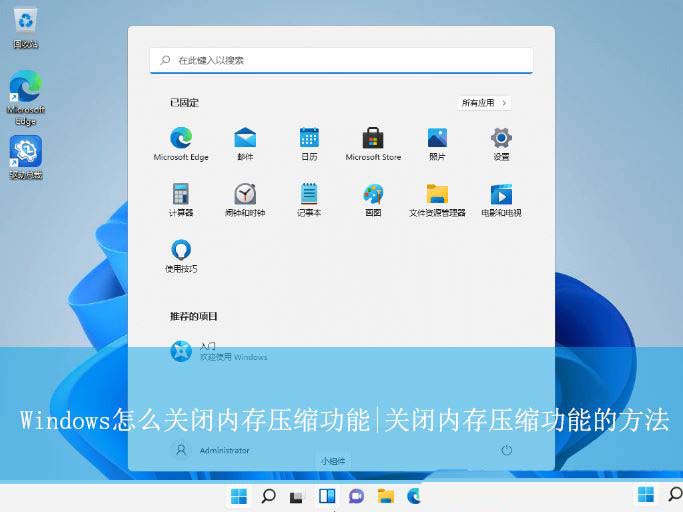
windows内存压缩
windows操作系统的内存压缩是一种通过压缩和解压缩内存页面来减少内存使用量的技术。当系统的内存使用达到一定阈值时,windows会将不常用的内存页面压缩为一个稳定的压缩文件,以释放更多的内存空间。
内存压缩的主要目的是减少页面交换(即将内存页面从物理内存移动到硬盘上的过程),从而提高系统的响应速度。当系统需要访问被压缩的内存页面时,它们会被解压缩到物理内存中。这个过程在后台自动进行,并且对用户是透明的。
win11系统的操作方法:
1、首先,按键盘上的 win + x 组合键,或右键点击任务栏上的开始图标;
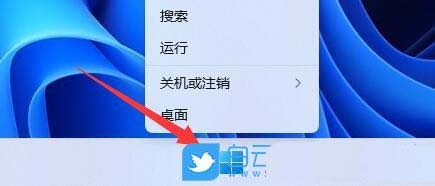
2、然后,在打开的菜单项中,选择windows 终端 (管理员);
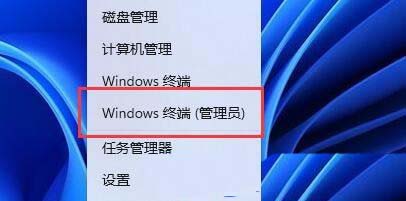
3、输入并按回车执行 get-mmagent 命令,查看 memorycompression 项,如果为 true ,说明开启了内存压缩;
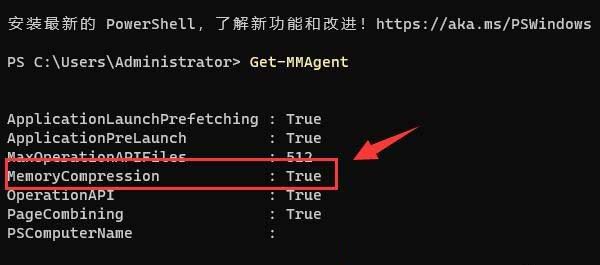
4、接着,输入并按回车执行disable-mmagent -mc 命令;
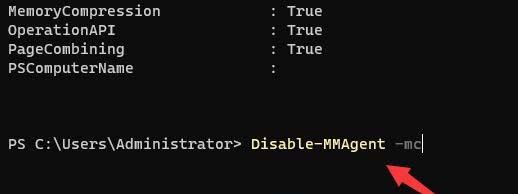
5、命令执行完成后,重启电脑,就可以关闭内存压缩了;
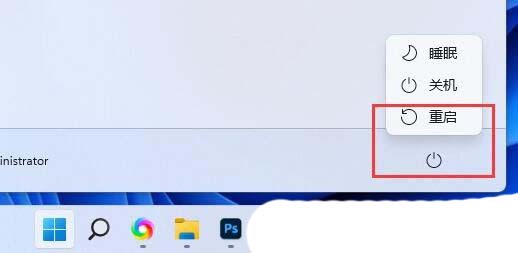
开启内存压缩,可以输入并按回车执行 enable-mmagent -mc 命令。
win10系统的操作方法:
1、首先,按下“win+s”键打开任务栏搜索框,输入“windows powershell”,选择“以管理员身份运行”。
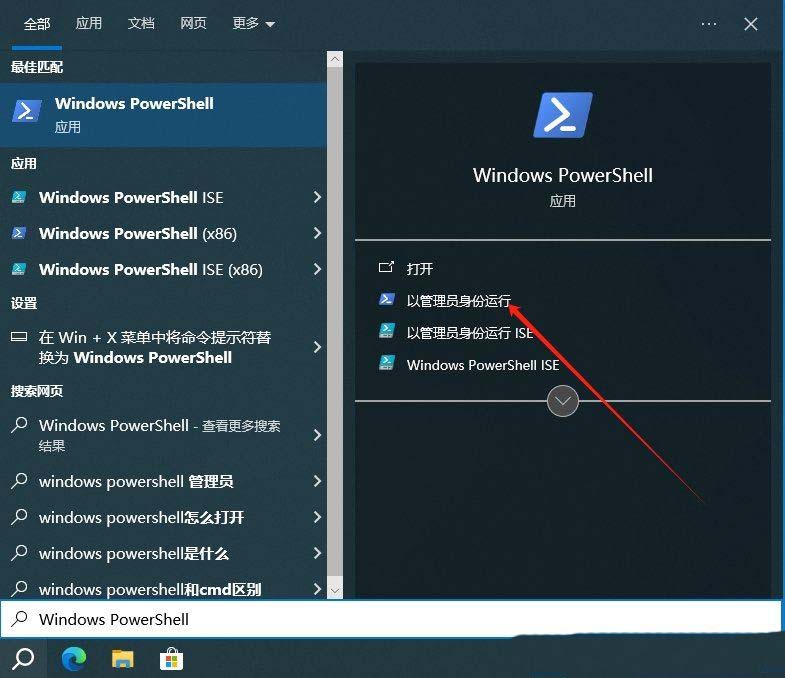
2、接着,在打开的界面中,输入“disable-mmagent -mc”命令,并回车确认。
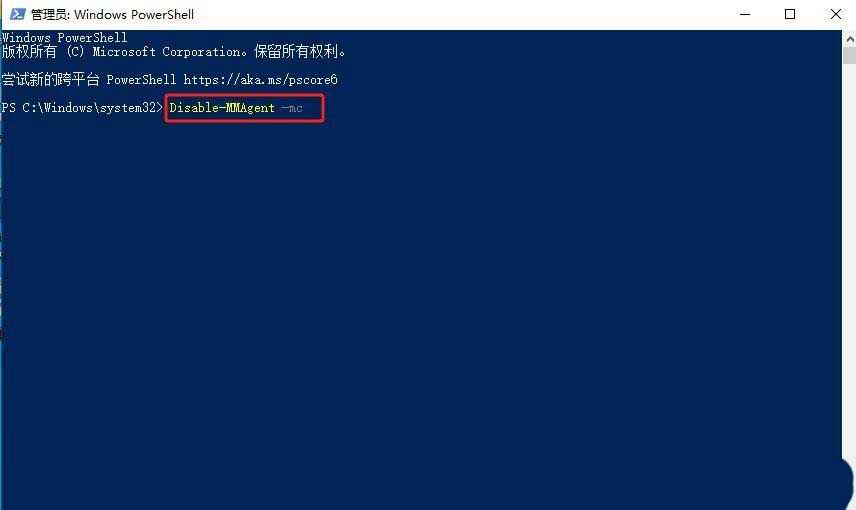
3、然后,运行后,重启电脑即可关闭内存压缩功能。
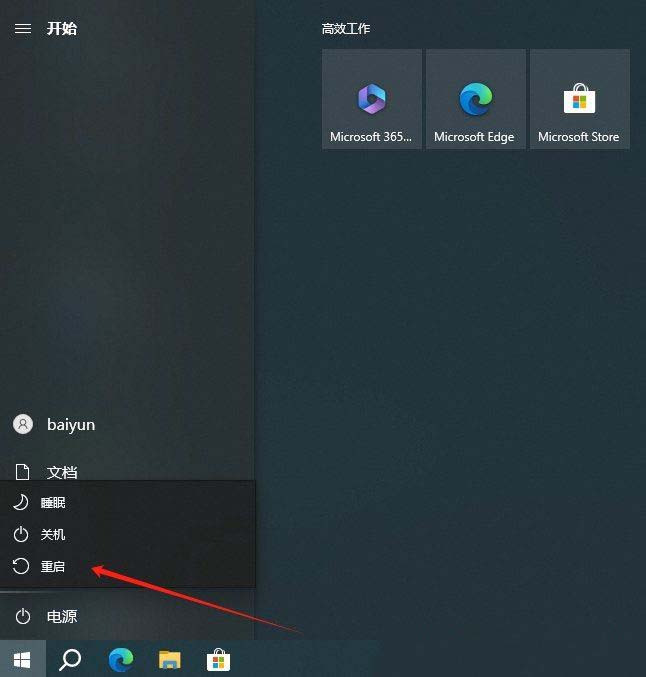
请注意,虽然内存压缩可以提高系统的性能,但它可能会导致一些应用程序的性能下降。因此,在启用内存压缩之前,最好先测试一些关键应用程序的性能,并根据需要进行调整,如果这篇文章的方法能帮到你,那就收藏我们网站,在这里会不定期给大家分享常用装机故障解决方法。




发表评论